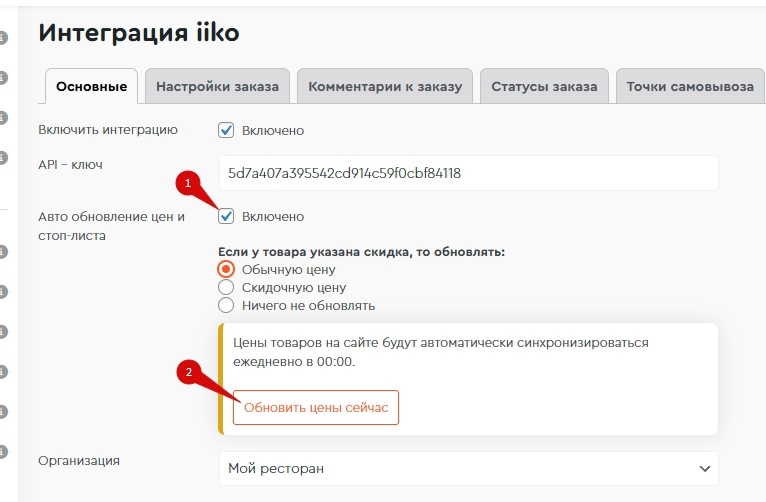Откуда берется стоп-лист?
Мы берем статус товара из iikoOffice. Когда в iikoOffice товар снимается с продажи, мы получаем этот статус и переводим товар на платформе в стоп.
Заказ не пришёл в iiko — что делать?
Суть проблемы:
Заказы с сайта или приложения не поступают в iiko.
Проверьте логи заказа в разделе «Интеграция с CRM» > iiko > «Логи заказов».
Вам нужно поле «Статус терминала» > нажмите «Получить статус».
Важно!
Проверить статус терминала можно только в первые полчаса после создания заказа, поэтому важно проверить логи как можно скорее после того, как заметили, что не приходят заказы. Если время вышло, можете сделать тестовый заказ и сразу проверить его логи.
В статусе терминала вам нужна строка message:
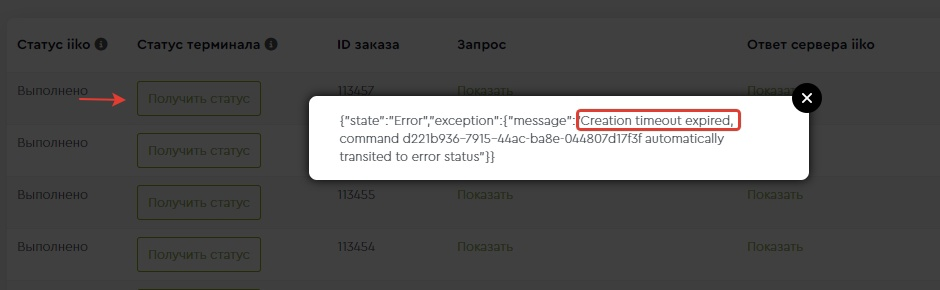
Если ошибка начинается с Creation timeout expired, значит терминал был недоступен или выключен.
Чтобы подобного не возникало, можно выполнить следующее:
1. Не отключать кассу для приёма заказов. Если так сделать не получается — отключать приём заказов на стороне сайта.
2. Настроить стабильное соединение для кассы, чтобы во время рабочего дня соединение было бесперебойным.
Важно!
Другие типовые ошибки iiko мы подробно описали здесь
2. Проверьте, указаны ли артикулы для товаров во всех заказах, которые не пришли в CRM.
Важно!
Если есть товар без артикула, такой заказ не придёт в CRM.
3. Если артикулы проставлены, но товар не отображается в заказе в CRM, проверьте, есть ли такой товар в самой CRM. Возможно, товар был случайно удалён. Если товара нет, его нужно создать и прописать соответствующий артикул. Артикулы в админ-панели и в CRM должны совпадать.
4. Проверьте, как импортированы добавки
Добавки должны импортироваться через импорт основного товара, к которому они привязаны. Иначе не построятся нужны связи. В CRM товар также должен быть с добавками.
Если артикулы к товарам были добавлены вручную — полностью удалите такие товары (в том числе и их корзины), а после импортируйте основной товар с добавками из iiko
Если вы всё проверили и всё корректно или код ошибки непонятный — напишите нам. К сообщению прикрепите скриншот с кодом ошибки.
Как узнать, что заказ не пришёл на терминал iiko, а также подробные причины ошибки?
Суть проблемы:
– По ошибке в «Логах заказа» непонятно, почему заказ не пришёл на терминал.
– В «Логах» нет ошибки.
Решение:
Вы можете обратиться в поддержку iiko и попросить подключить Telegram-бота. Он пришлёт информацию, если заказ с сервера iiko не дошёл до терминала. В сообщении будет указана подробная причина.
Наш бот присылает информацию, если заказ не принял сервер iiko: если структура запроса неправильная или ключ неактивен.
Вопросы по интеграции
- Вопрос – “Нам сообщили, что платформа FN с iiko/айко работает через раз, у вас много клиентов которые используют iiko/айко?”
- Ответ – “У нас много клиентов на iiko. Если всё правильно настроить по инструкции https://help.foodninja.pro/docs/crm-integration/iiko-general-settings/, то интеграция работает корректно.”
Подскажите, как работают стоп-листы с айко? При обычной постановке на фронте, на сайте позиции все равно отображает
Обновление стоп-листа происходит раз в сутки (в 00:00) вместе с автообновлением цен при включенной опции “Авто обновление цен и стоп-листа” (1 на скрине).
Для принудительного обновления нажмите “Обновить сейчас” (2 на скрине).
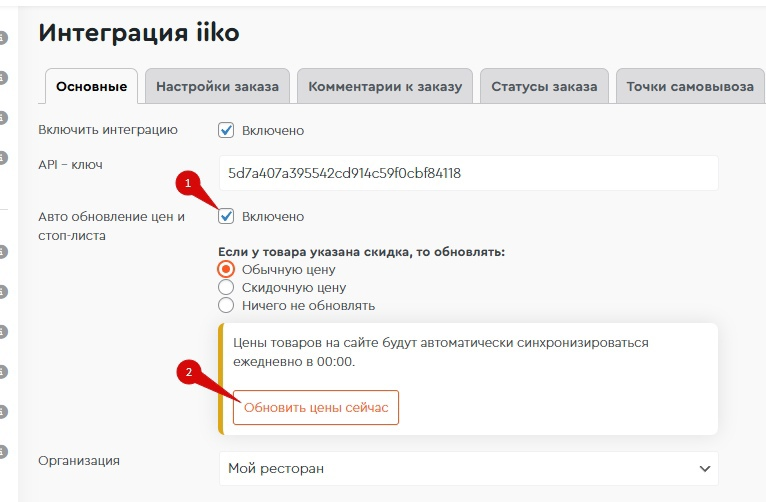
_________________________________________________________________________________
- Вопрос – “Настроили интеграцию – можете проверить, что ещё нужно донастроить?”
- Ответ – 1. Вам нужно создать скидку в iiko согласно нашей инструкции: https://help.foodninja.pro/docs/crm-integration/iiko-discount-settings/ И указать эту скидку в настройках iiko в админ-панели сайта.
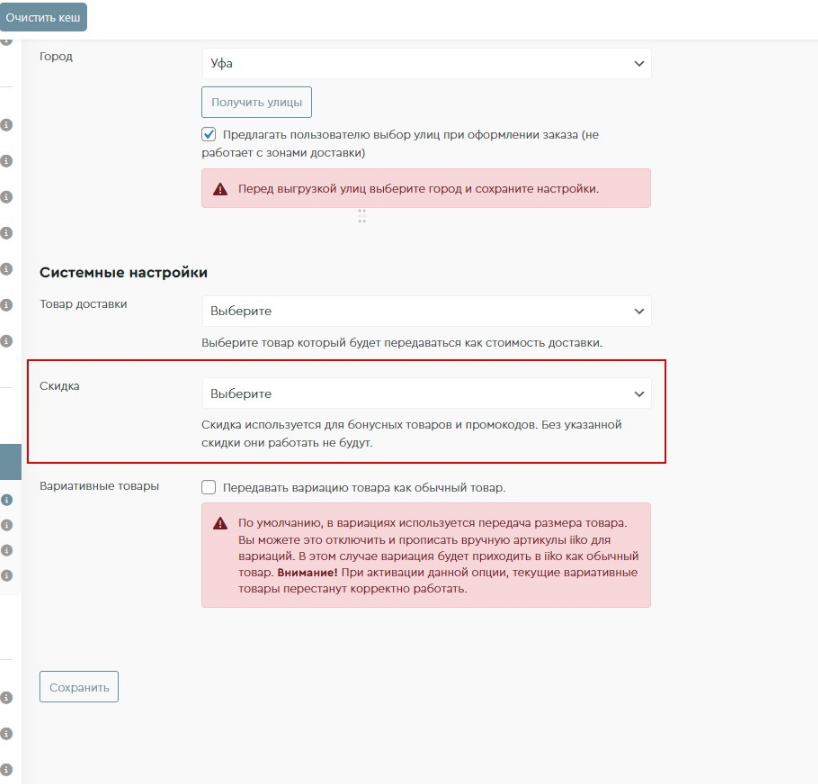
2. Так же советуем указать “товар Доставки” – перед этим его нужно создать в iiko и импортировать на сайт.
3. У вас не указаны способы оплаты.
Заметили, что у вас нет в iiko способа оплата “Картой” – его следует создать в iiko
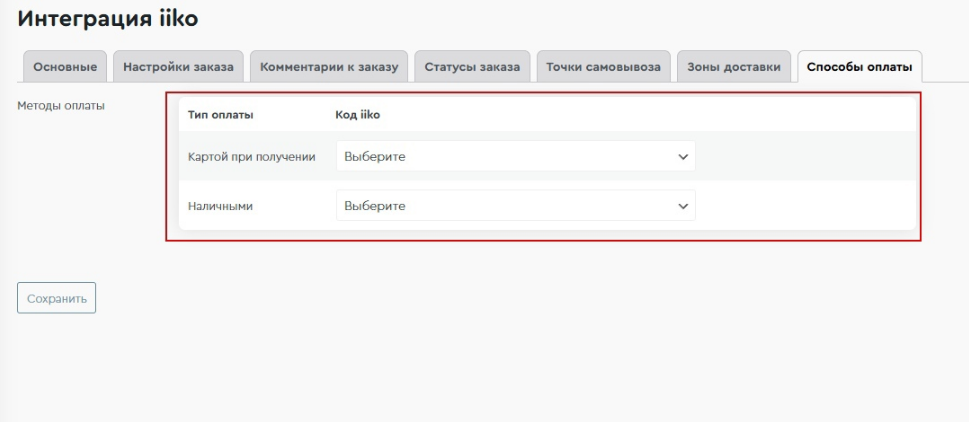
_________________________________________________________________________________
- Вопрос – “Не можем настроить/создать способ оплат в iiko”
- Ответ – Для создания типа оплат нужно:
1. Зайти в раздел: Розничные продажи >> Типы оплат.
2. Нажать кнопку “Добавить”.
3. В появившемся окне ввести следующие данные:
3.1 название нового типа оплаты;
3.2 указать тип – Банковские карты;
3.3 поставить галочку – “Может приниматься извне”;
3.4 в поле “Код” ввести любое англ. название.
4. Нажать кнопку Сохранить.
* – После этого, примерно через 5 минут, новый тип оплаты должен стать доступен для выбора в админ-панели сайта.
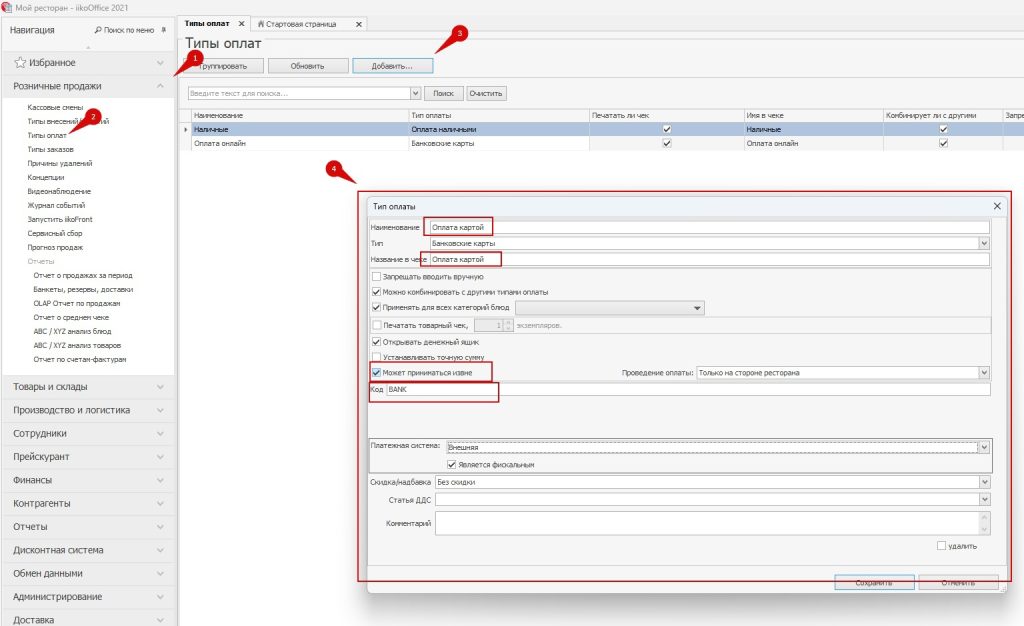
_________________________________________________________________________________
- Вопрос – У нас два рабочих места, где принимаются заказы, надо выбрать одно/один терминал?
- Ответ – Либо выбрать один. Либо нарисовать зоны доставки. И тогда в настройках iiko можно будет выбрать, с какой зоны на какой терминал будут приходить заказы.
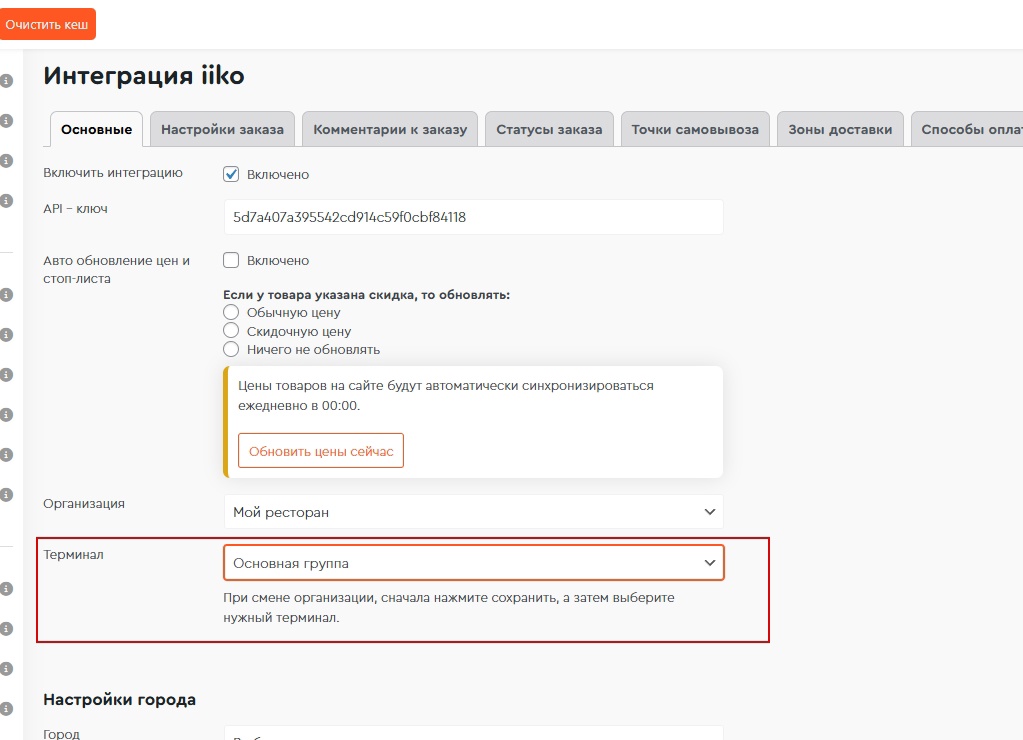
_________________________________________________________________________________
- Вопрос – А можно сделать так чтоб доставки на один терминал приходили, а самовывозы и заказы в зале на другой?
- Ответ – Да, можно. Для точек самовывоза также можно указать свой терминал. Заказы сделанные на самовывоз будут приходить на выбранный терминал, а доставка будет приходить на терминал из основных настроек.
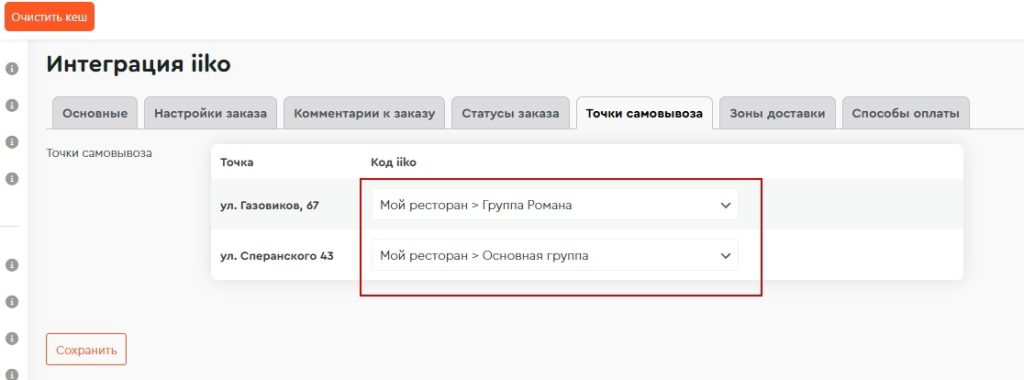
_________________________________________________________________________________
Ошибки
- Вопрос -“При настройке интеграции с iiko выдает ошибку {“correlationId”:”932b0993-c168-4e32-86b4-733444881323″,”errorDescription”:”Command not found in commands storage by passed correlation id: 932b0993-c168-4e32-86b4-733444881323″,”error”:”PASSED_COMMAND_NOT_FOUND”}”
- Ответ – “Данная ошибка означает, что истекло время, когда можно узнать статус заказа на терминале. Как правило, узнать статус ошибки можно в первые 15-30 минут после создания заказа.”
_________________________________________________________________________________
- Если «Cтатус в iiko» показывает ошибку и в столбце «Ответ сервера iiko” вы видете Timeout exceed, значит у вас недоступен терминал.
Проверьте включен ли он, а так же проверьте интернет соединение. После этого нажмите «Повторить», чтобы отправить заказ на терминал повторно.
- Если «Cтатус в iiko» не показывает ошибку, но при этом заказ не отображается на терминале, значит возникла проблема при передаче заказа с сервера iiko на терминал. Это может произойти, если терминал находился вне сети во время передачи заказа или изменились настройки какого-либо товара в iiko, а на платформе соответствующие изменения не были применены и т.д.
Вы можете получить статус передачи заказа на терминал, если нажмете кнопку «Получить статус» в столбце «Статус терминала» у соответствующего заказа.
При успешной передаче в ответ вернется {“state”:”Success”}.
Если возникла какая-либо ошибка, то вернется ее описание, которое можно отправить в ТП для уточнения причины возникновения ошибки.
_________________________________________________________________________________
- Вопрос – Не приходят уведомления о не выгруженных заказах в телеграмм.
Этот заказ изначально в Айко не попал? -Да, у нас ночью касса выключена. Поэтому он и не может попасть. Я заметил, что о невыгруженных вообще не приходят, хотя я недавно включил эти уведомления. Приходят только о предзаказах.
- Ответ – Это не считается сбоем. У нас оповещения отсылаются именно когда сервер iiko вернул ошибку. А тут сам заказ отправился корректно, но не дошел до терминала. К сожалению, пока что работает именно так, но у нас есть в планах добавить проверку – дошел ли заказ фактически до терминала или нет.
_________________________________________________________________________________
Импорт товаров
Импорт фото
Фото импортируется только при первом импорте. При обновлении товаров – оно не обновляется. Нужно удалить товар и заново импортировать
Какая информация о товаре обновляется при обновлении товара из CRM? (iiko)
При обновлении товара система обновляет: цену, вес, белки, жиры, углеводы и пищевую ценность.
Название и описание не меняются при обновлении. Это сделано потому, что у большинства пользователей в CRM они заведены с техническими пометками. Для сайта такие названия не подходят.
Описания и названия на сайте нужно менять вручную.
Название и описание импортируются, если добавлять товар с нуля. Перед этим нужно полностью удалить импортируемый товар с сайта, включая корзину.
Почему данные о товара не обновились, если в iiko удалили значение (граммы, цену и другие)?
Сейчас у нас стоит проверка на пустое поле: если параметры заполнены, то при обновлении товара обновляются цена, вес, белки, жиры, углеводы и пищевая ценность. Если поле не заполнены, то параметр не обновится.
Это сделано на случай, если сайт заполнен, а в iiko клиент не успел все товары обновить, чтобы при обновлении настройки товара не «слетели».
_________________________________________________________________________________
Передача заказов
- Вопрос – Клиент сделал сегодня три тестовых заказа – первый пришел им в айку – он был без подарочных товаров. Другие два, с подарком к первому заказу – не пришли. Хотя не помечены, что не упали в айку. Подскажите как можно это исправить, пожалуйста ?
- Ответ – Возможно в промокод добавлен товар с обязательными добавками. Т.к. товар по промокоду добавляется без добавок, то это ломает заказ.
Советуем создать отдельный товар для промокода, без добавок и использовать его для промокода.
Заказы всё равно отображаются как выполненные, хотя не попали в CRM - Статус «Выполнено» означает, что заказ дошел до сервера iiko.
- Далее сервер iiko отправляет его вам на терминал, и именно в этот момент может возникнуть ошибка, как вы скинули выше. Поэтому мы добавили кнопку получить статус заказа на терминале.
После смены статуса заказ не отправляется в iiko повторно - Мы добавили дополнительную проверку перед отправкой заказа, поэтому сейчас после смены статуса заказ не отправляется повторно в iiko.
- Чтобы повторно отправить заказ в iiko, вы можете в разделе «Интеграция с CRM» > iiko > «Логи заказов» нажать кнопку «Повторить».
Подскажите, как работают стоп-листы с айко? При обычной постановке на фронте, на сайте позиции все равно отображает
Обновление стоп-листа происходит раз в сутки (в 00:00) вместе с автообновлением цен при включенной опции “Авто обновление цен и стоп-листа” (1 на скрине). - Для принудительного обновления нажмите “Обновить сейчас” (2 на скрине).